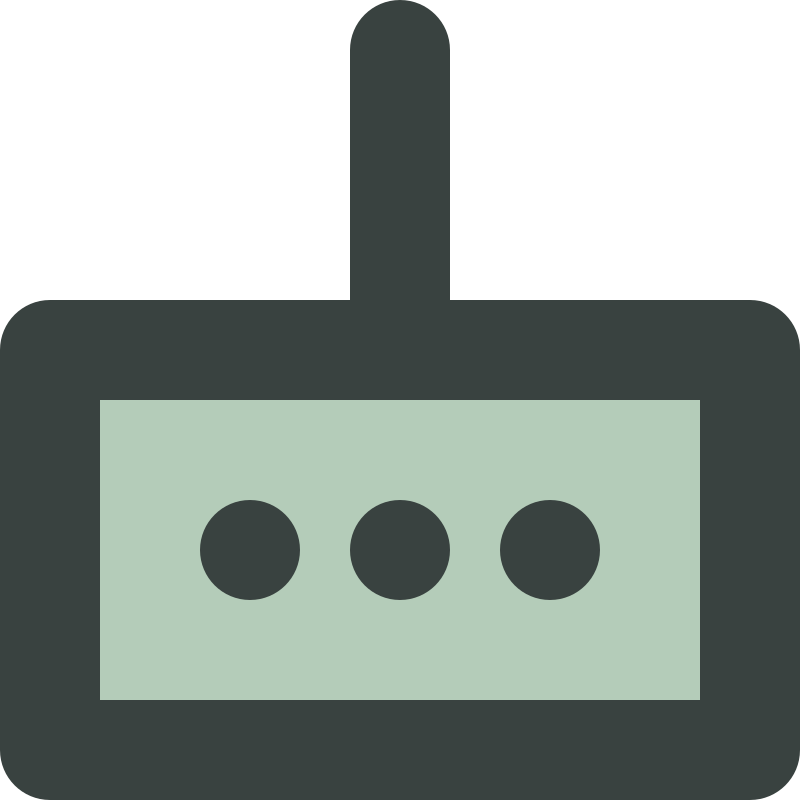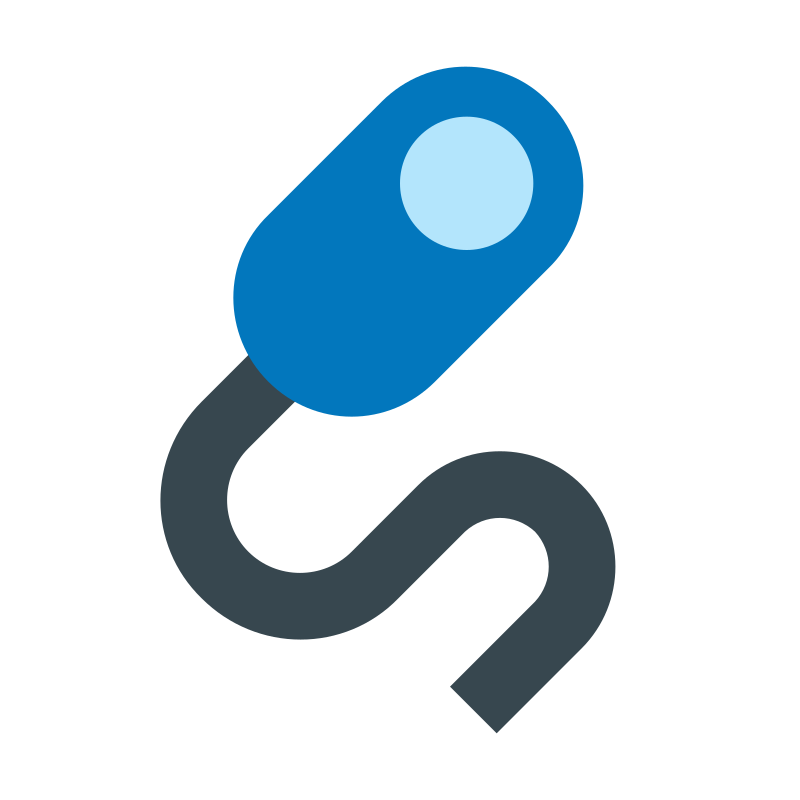رفع خطاهای رایج در نصب دوربین سیمکارتی Imou | راهنمای کامل مالکد

اهمیت نصب صحیح دوربینهای سیمکارتی Imou
دوربینهای سیمکارتی Imou از جمله پیشرفتهترین سیستمهای نظارتی هوشمند هستند که با ترکیب فناوریهای LTE، تشخیص هوشمند حرکت، فضای ابری و اپلیکیشن اختصاصی Imou Life، امکان کنترل و مشاهده محیط را از هر نقطهای فراهم میکنند. با وجود طراحی کاربرپسند و قابلیت نصب سریع، تجربه کاربران نشان داده است که در مراحل اولیه نصب، گاهی خطاهایی رخ میدهد که باعث توقف عملکرد، عدم اتصال به شبکه یا ناتوانی در افزودن دستگاه به برنامه میشود.
دلیل اصلی بروز این خطاها معمولاً در نحوه انجام مراحل نصب و پیکربندی نهفته است. بسیاری از کاربران بدون درک دقیق از ارتباط بین سختافزار، شبکه و اپلیکیشن، تنظیمات را بهصورت سریع انجام میدهند و با پیامهایی مانند “Device Offline”، “SIM not detected” یا “Pairing failed” مواجه میشوند. این پیامها صرفاً خطا نیستند؛ بلکه نشانهای از وجود اشکال در لایههای ارتباطی بین ماژول سیمکارت، سیستم عامل دوربین، و سرورهای Imou هستند.
در حقیقت، نصب صحیح دوربین سیمکارتی Imou به معنی اجرای دقیق یک فرایند چندمرحلهای است:
ابتدا فعالسازی صحیح سیمکارت با APN معتبر، سپس برقراری ارتباط پایدار با شبکه 4G، بعد از آن اتصال با اپلیکیشن Imou Life از طریق QR Code، و در نهایت تنظیمات ذخیرهسازی و بهروزرسانی سیستم عامل. هر مرحله اگر با خطا مواجه شود، کل فرآیند پایش و ضبط تصویر مختل میشود.
در سالهای اخیر، بسیاری از کاربران با تصور «Plug and Play» بودن دوربین، از بررسی پیشنیازها غافل شدهاند. اما لازم است پیش از نصب، نکاتی مانند قدرت سیگنال، نوع سیمکارت (Micro یا Nano)، وضعیت شارژ، و بروزرسانی Firmware بررسی شود. این موارد از ایجاد خطاهای رایج جلوگیری میکند و عملکرد بلندمدت سیستم را تضمین میکند.
بهعلاوه، دوربینهای Imou برای امنیت دادهها از رمزنگاری سطح بالا استفاده میکنند و در صورت نصب اشتباه، ممکن است ارتباط با سرورهای ابری (Cloud Storage) قطع شود. این موضوع نهتنها مانع از ذخیره تصاویر در فضای ابری میشود بلکه در برخی مدلها، مانع از دسترسی به قابلیت پخش زنده (Live View) نیز خواهد شد.
مشکل اتصال به شبکه موبایل (SIM Network Error)
یکی از رایجترین خطاها در هنگام نصب دوربینهای سیمکارتی Imou، پیام خطای “SIM Network Error” یا “No SIM detected” است که معمولاً در مرحلهی راهاندازی اولیه و پس از قرار دادن سیمکارت درون شیار مربوطه نمایش داده میشود. این خطا به ظاهر ساده، در واقع نشاندهندهی اختلال در ارتباط بین ماژول LTE دستگاه و شبکه اپراتور تلفن همراه است و دلایل مختلفی میتواند داشته باشد — از ناسازگاری نوع سیمکارت گرفته تا اشتباه در تنظیمات APN یا ضعف سیگنال در محیط نصب.
دوربینهای Imou برای ارتباط 4G از ماژولهای اختصاصی بهره میبرند که تنها در صورت شناسایی سیمکارت معتبر و اتصال به شبکه پایدار، اجازه فعالیت میدهند. این ماژولها از استانداردهای بینالمللی LTE Cat.4 یا Cat.6 تبعیت میکنند و در صورت بروز هرگونه ناسازگاری سختافزاری یا نرمافزاری، خطای Network Error را صادر میکنند.
اولین گام در رفع این خطا، بررسی فیزیکی سیمکارت است. بسیاری از کاربران از سیمکارتهای قدیمی یا بریدهشدهی دستی استفاده میکنند که ضخامت یا اندازهی دقیق Nano SIM را ندارند و در نتیجه، اتصال مکانیکی بین پینهای ماژول و سیمکارت به درستی برقرار نمیشود. پیشنهاد میشود همیشه از سیمکارتهای جدید 4G با قابلیت سرویس داده فعال استفاده شود و در صورت امکان، آن را پیش از نصب در تلفن همراه تست کنید تا از عملکرد اینترنت اطمینان حاصل شود.
در مرحله دوم باید به تنظیمات APN توجه کرد. در برخی کشورها و اپراتورها (بهویژه در سیمکارتهای بینالمللی یا دیتای شرکتی)، سیستم بهصورت خودکار APN را تشخیص نمیدهد. در نتیجه، ماژول LTE دوربین به شبکه متصل نمیشود. در چنین شرایطی لازم است از طریق اپلیکیشن Imou Life، در قسمت Network Settings، مقادیر APN، Username و Password را بهصورت دستی وارد کنید. برای مثال، در ایران مقدار APN برای همراه اول معمولاً mcinet، برای ایرانسل mtnirancell و برای رایتل RighTel است.
از دیگر دلایل این خطا میتوان به قفل منطقهای (Region Lock) اشاره کرد. برخی مدلهای Imou مخصوص بازار چین یا آسیای شرقی هستند و تنها با سیمکارتهای محلی همان منطقه فعال میشوند. این مدلها در صورت استفاده از سیمکارتهای بینالمللی، خطای Invalid SIM را نشان میدهند. اگر چنین پیامی دریافت کردید، تنها راهکار پایدار استفاده از نسخهی بینالمللی دوربین است که توسط نمایندگیهای رسمی مانند فروشگاه مالکد (Malked) عرضه میشود.
نکتهی مهم دیگر، بررسی قدرت سیگنال در محل نصب است. دوربینهای سیمکارتی Imou برخلاف گوشیهای هوشمند، آنتن خارجی ندارند و در صورت ضعف سیگنال 4G، حتی با سیمکارت سالم نیز قادر به اتصال نخواهند بود. برای بررسی این موضوع میتوانید با تلفن همراه خود در همان نقطه تست سرعت بگیرید. اگر سرعت دانلود کمتر از 1Mbps باشد یا نوسان پینگ شدید وجود داشته باشد، بهتر است محل نصب را تغییر دهید یا از تقویتکننده سیگنال استفاده کنید.
در بعضی موارد، خطای SIM Network Error ناشی از کش نرمافزاری در Firmware دستگاه است. در این حالت لازم است دوربین را به تنظیمات کارخانه بازگردانید (Reset) و پس از خاموش و روشن شدن مجدد، مراحل نصب را تکرار کنید. اگر باز هم خطا تکرار شد، بررسی بهروزرسانی Firmware ضروری است، زیرا شرکت Imou بهطور مداوم نسخههای جدیدتر سیستمعامل را برای بهبود پایداری شبکه منتشر میکند.
خطای Pairing در اپلیکیشن Imou Life
در فرآیند نصب دوربینهای سیمکارتی Imou، پس از روشنکردن دستگاه و فعال شدن ماژول شبکه، مرحلهی Pairing یا همان جفتسازی با اپلیکیشن Imou Life، مهمترین بخش نصب محسوب میشود. این مرحله در واقع ارتباط امن میان سختافزار دوربین، سرورهای ابری Imou و حساب کاربری کاربر را برقرار میکند. با این حال، بسیاری از کاربران با خطاهایی مانند “Device not found”، “Connection failed”، یا “Timeout during pairing” مواجه میشوند که باعث توقف کامل فرایند نصب میگردد.
علت این خطاها معمولاً به سه دستهی اصلی تقسیم میشود:
نخست، اشکال در ارتباط شبکه (چه Wi-Fi و چه 4G)، دوم، خطا در انتقال داده بین اپلیکیشن و دستگاه بهدلیل اختلال سیگنال، و سوم، ناسازگاری نسخهی Firmware یا نرمافزار. اما برای درک دقیقتر، باید بدانیم Pairing در دوربینهای Imou دقیقاً چگونه انجام میشود.
در زمان شروع فرآیند Pairing، اپلیکیشن Imou Life با استفاده از QR Code یا روش دستی (Manual Add)، شناسهی یکتای دستگاه (Device ID) را به سرورهای ابری ارسال میکند. در این لحظه، دوربین نیز همزمان تلاش میکند از طریق ماژول 4G یا Wi-Fi به همان سرور متصل شود. اگر هر یک از این دو کانال ارتباطی دچار وقفه یا ناسازگاری زمانی شود، فرآیند Pairing شکست میخورد و پیغام خطا ظاهر میشود.
یکی از خطاهای کلاسیک در این بخش، Connection Timeout است. این پیام معمولاً بهدلیل ضعف اینترنت در گوشی کاربر یا فعال بودن فیلترشکن ایجاد میشود. در چنین حالتی، اپلیکیشن نمیتواند با سرورهای Imou در سنگاپور یا هنگکنگ ارتباط برقرار کند و تبادل کلید رمزنگاری متوقف میشود. برای رفع آن، باید اتصال VPN یا Proxy را غیرفعال و از یک شبکهی پایدار (ترجیحاً 4G یا Wi-Fi خانگی بدون فیلترشکن) استفاده کرد.
از دیگر دلایل بروز خطای Device not found، استفاده از QR Code مخدوش یا اسکن در محیطهای تاریک است. دوربینهای Imou در مرحلهی Pairing باید با دقت کد QR را از صفحه نمایش تلفن همراه بخوانند. کوچکترین بازتاب نور یا زاویهی اشتباه باعث میشود لنز دوربین نتواند کد را بهدرستی تشخیص دهد. برای حل این مشکل، توصیه میشود در محیطی با نور مناسب قرار گرفته و تلفن همراه را در فاصلهی حدود ۱۵ سانتیمتری از لنز نگه دارید.
همچنین، اگر در حین Pairing صدای راهنما (Voice Prompt) پخش نشود یا پیام صوتی “Waiting for connection” را نشنوید، احتمالاً دوربین هنوز وارد حالت نصب (Setup Mode) نشده است. برای ورود دستی به این حالت، باید دکمهی Reset در پشت دستگاه را به مدت ۱۰ ثانیه نگه دارید تا صدای بازنشانی پخش شود. پس از آن، دوربین آمادهی جفتسازی مجدد خواهد بود.
خطای دیگری که در برخی مدلها مشاهده میشود، “Device already bound to another account” است. این پیغام بهمعنای آن است که دوربین پیشتر با حساب کاربری دیگری ثبت شده و امکان اتصال مجدد وجود ندارد. تنها راه رفع این خطا، حذف دستگاه از حساب قبلی است. اگر مالک قبلی مشخص نیست، باید با پشتیبانی رسمی Imou یا فروشندهی معتبر مانند فروشگاه مالکد (Malked) تماس گرفته شود تا از طریق شناسهی دستگاه (IMEI یا Serial Number) فرآیند Unbind رسمی انجام شود.
گاهی نیز در زمان Pairing، اپلیکیشن بهصورت مداوم از کاربر میخواهد دوربین را مجدداً روشن کند یا میگوید “Can’t find the device”. این وضعیت زمانی رخ میدهد که ماژول شبکه دوربین هنوز IP معتبر دریافت نکرده است. در چنین حالتی، بهتر است دوربین خاموش و پس از ۳۰ ثانیه مجدداً روشن شود تا DHCP مودم یا شبکه 4G بهدرستی آدرسدهی کند.
برای جلوگیری از تکرار این خطاها، همواره مطمئن شوید که:
آخرین نسخه اپلیکیشن Imou Life از Google Play یا App Store نصب شده باشد.
تلفن همراه مجوزهای دسترسی به موقعیت (Location) و شبکه را به اپلیکیشن داده باشد.
دستگاه در نزدیکی مودم یا در ناحیهی دارای آنتن 4G قوی قرار گرفته باشد.
پس از انجام این موارد، Pairing در کمتر از یک دقیقه انجام خواهد شد و چراغ LED روی بدنه از حالت چشمکزن به نور ثابت تغییر خواهد کرد که نشاندهندهی موفقیت کامل است.
در نهایت، اگر دوربین شما از فروشگاه مالکد تهیه شده باشد، پشتیبانی نصب رایگان از طریق تیم فنی مالکد در دسترس است و در صورت بروز هر نوع خطای Pairing، کارشناسان بهصورت راهدور از طریق WhatsApp یا Telegram مراحل را بررسی و رفع میکنند — مزیتی که مدلهای غیررسمی و واردات شخصی از آن محروم هستند.
خطاهای مربوط به Wi-Fi یا Hotspot تلفن همراه در زمان نصب
دوربینهای سیمکارتی Imou برای کارکرد پایدار در دو حالت قابل راهاندازیاند:
۱. اتصال از طریق شبکه سیمکارتی (LTE/4G)
۲. اتصال از طریق Wi-Fi یا Hotspot تلفن همراه در مراحل Pairing اولیه یا زمانی که شبکه موبایل موقتاً در دسترس نیست.
بسیاری از خطاهایی که کاربران هنگام نصب تجربه میکنند، دقیقاً در مرحلهی برقراری ارتباط میان دوربین و شبکهی بیسیم رخ میدهد؛ خطاهایی مانند:
“Wi-Fi connection failed”, “No internet connection”, یا “Device disconnected from network” که همگی به ضعف یا اشتباه در تنظیمات شبکه مربوط میشوند.
در ظاهر ممکن است دوربین Imou بهصورت خودکار شبکه را شناسایی کند، اما در عمل، چندین عامل فنی میتواند مانع از اتصال موفق شود. در ادامه، بهصورت دقیق و فنی این دلایل را بررسی میکنیم تا کاربران حرفهای بتوانند منشأ مشکل را بدون نیاز به پشتیبانی خارجی تشخیص دهند.
اولین و مهمترین عامل، تفاوت در نوع رمزگذاری شبکهی بیسیم (Encryption Type) است. بسیاری از مودمهای جدید یا تلفنهای هوشمند از استاندارد WPA3 استفاده میکنند، در حالی که ماژول Wi-Fi در اکثر مدلهای Imou از WPA2-PSK پشتیبانی میکند. در این شرایط، دوربین نمیتواند کلید رمزگذاری را تبادل کند و در نتیجه پیام خطای “Cannot connect to Wi-Fi” ظاهر میشود.
راهحل ساده است: در تنظیمات مودم یا هاتاسپات، نوع رمزگذاری را به WPA2-PSK (AES) تغییر دهید یا در حالت موقت، شبکه را باز (Open) کنید تا اتصال اولیه برقرار شود. پس از Pairing موفق، میتوانید دوباره امنیت را فعال کنید.
دومین عامل، نام شبکه (SSID) یا رمز عبور با کاراکترهای غیرلاتین است. بسیاری از کاربران نام Wi-Fi خود را با حروف فارسی یا ایموجی تنظیم میکنند. ماژول داخلی Imou قادر به پردازش Unicode در SSID نیست و در نتیجه، شبکه را غیرقابل شناسایی تشخیص میدهد. توصیه میشود نام شبکه و رمز عبور فقط شامل حروف و اعداد انگلیسی باشند (مثلاً ImouCam_4G یا MyHome123).
سومین عامل، تداخل فرکانسی میان باندهای ۲٫۴ گیگاهرتز و ۵ گیگاهرتز است. دوربینهای Imou در اغلب مدلها تنها از باند ۲٫۴ گیگاهرتز پشتیبانی میکنند و اگر مودم در حالت Dual-Band فعال باشد، ممکن است دستگاه به اشتباه تلاش کند به باند ۵ گیگاهرتز متصل شود که پشتیبانی نمیشود. در نتیجه خطای “No response from device” یا “Wi-Fi not supported” مشاهده میشود. برای رفع آن، باید موقتاً باند ۵ گیگاهرتز را غیرفعال و فقط ۲٫۴ را فعال کنید.
چهارمین دلیل متداول، سیگنال ضعیف یا ناپایدار است. برخلاف گوشیها که دارای آنتنهای چندگانه هستند، دوربینهای Imou از یک آنتن داخلی کوچک استفاده میکنند و اگر فاصله تا مودم بیش از ۱۰ متر باشد یا دیوارهای ضخیم بین آنها قرار داشته باشند، احتمال قطع ارتباط زیاد میشود. تست ساده: با تلفن همراه در محل نصب، میزان سیگنال Wi-Fi را اندازه بگیرید؛ اگر کمتر از ۲ خط آنتن دارید، مکان نصب مناسب نیست.
یکی دیگر از عوامل کمتر شناختهشده، استفاده از Hotspot تلفن همراه بهعنوان واسط است. گرچه در تئوری ممکن است، اما بسیاری از گوشیها در حالت Hotspot اجازهی برقراری ارتباط دوطرفه میان اپلیکیشن Imou Life و دوربین را نمیدهند. زیرا در این حالت، گوشی باید همزمان نقش Access Point و کلاینت را ایفا کند و سیستمعامل اندروید معمولاً چنین ارتباطی را مسدود میکند. در نتیجه، کاربر خطای “Device not reachable” را مشاهده میکند. در این وضعیت، بهترین راهکار آن است که از یک مودم Wi-Fi جداگانه استفاده شود یا اتصال اولیه را با شبکهی خانگی انجام دهید.
در برخی موارد نیز دیده شده است که پس از تغییر رمز Wi-Fi، دوربین همچنان تلاش میکند با تنظیمات قدیمی متصل شود و در نتیجه وارد چرخهی خطاهای پیاپی میگردد. در این حالت، باید از طریق دکمهی Reset تنظیمات شبکه دوربین را پاکسازی و اتصال را از ابتدا انجام داد.
نکتهی حیاتی در این مرحله، درک تعامل بین ماژول Wi-Fi و سرورهای ابری است. حتی اگر اتصال محلی برقرار شود ولی اینترنت مودم قطع باشد، فرآیند Pairing نهایی نخواهد شد و دوربین وارد وضعیت Offline میشود. بنابراین، همیشه پیش از Pairing، از فعال بودن اینترنت و عدم وجود فیلترشکن روی مودم یا گوشی اطمینان حاصل کنید.
✦▌ نکته حیاتی: اگر از مودم سیمکارتخور یا هاتاسپات گوشی برای نصب استفاده میکنید، پس از اتمام Pairing حتماً دوربین را به سیمکارت خود دستگاه (داخل شیار) منتقل کنید تا در استفادهی روزمره نیاز به هاتاسپات گوشی نباشد. در غیر این صورت، در هر بار قطع و وصل اینترنت، دوربین از سرور ابری خارج میشود و باید مراحل نصب تکرار گردد.
در مجموع، تجربه نشان داده است که بیش از ۶۰٪ از خطاهای نصب دوربینهای Imou مربوط به ناسازگاری یا تنظیمات نادرست Wi-Fi است و با انجام همین مراحل ساده قابلحل خواهد بود. با خرید از فروشگاه مالکد (Malked) میتوانید از خدمات نصب از راهدور و تنظیم اختصاصی شبکه بهرهمند شوید، تا تمام مراحل Pairing، Wi-Fi و بهروزرسانی بدون خطا انجام شود.
خطای حافظه MicroSD و پیام Storage Error
در طراحی دوربینهای سیمکارتی Imou، ماژول حافظه داخلی برای ذخیرهسازی تصاویر وجود ندارد و همهچیز به دو منبع بستگی دارد: کارت حافظهی MicroSD و فضای ابری (Cloud Storage). در نتیجه، بروز هرگونه خطا در شناسایی یا عملکرد کارت حافظه میتواند کل سیستم ضبط محلی را از کار بیندازد. یکی از شایعترین این خطاها، پیام “Storage Error” یا “No SD Card detected” است که معمولاً در صفحهی اصلی اپلیکیشن Imou Life یا در بخش Settings > Storage نمایش داده میشود.
اگرچه ظاهر این خطا ساده است، اما ریشهی آن میتواند از عوامل فیزیکی تا نرمافزاری متنوعی نشأت بگیرد.
نخستین گام برای عیبیابی، بررسی سازگاری کارت حافظه با استانداردهای رسمی Imou است. بسیاری از کاربران از کارتهای متفرقه یا کلاس پایین (Class 4 یا 6) استفاده میکنند، در حالی که دوربینهای Imou برای ضبط HD و Full HD حداقل به کارت MicroSD Class 10 یا UHS-I نیاز دارند. اگر کارت سرعت نوشتن پایینی داشته باشد، ماژول ذخیرهسازی قادر به برقراری ارتباط پایدار نخواهد بود و خطای “Storage Error” نمایش داده میشود.
دومین عامل، ظرفیت غیرمجاز کارت حافظه است. بسته به مدل، برخی دوربینها حداکثر تا 128 گیگابایت و برخی تا 256 گیگابایت را پشتیبانی میکنند. استفاده از کارتهای با ظرفیت بالاتر از مقدار مجاز باعث میشود سیستم عامل دستگاه نتواند ساختار فایل را شناسایی کند و در نتیجه، حافظه بهصورت ناشناخته (Unknown) ثبت شود. توصیه میشود همیشه از کارتهای معتبر SanDisk، Kingston یا Samsung EVO با ظرفیت مجاز درجشده روی جعبه استفاده کنید.
عامل سوم، فرمت نامناسب فایل سیستم (File System) است. کارتهایی که در دستگاههای دیگر مانند موبایل یا DVR استفاده شدهاند، معمولاً با ساختار exFAT یا NTFS فرمت شدهاند، در حالی که دوربینهای Imou تنها با فرمت FAT32 یا microFAT سازگارند. بهترین روش برای اطمینان از سازگاری، فرمت کردن کارت از طریق خود اپلیکیشن Imou Life است:
در مسیر Settings > Storage > SD Card > Format، گزینهی Format را انتخاب کنید تا دوربین کارت را بهصورت بومی آمادهسازی کند. این روش علاوهبر پاکسازی خطاهای فایل، سکتورهای معیوب را نیز اصلاح میکند.
در بعضی موارد نیز کارت حافظه از نظر فیزیکی سالم است اما سیستم همچنان خطا نشان میدهد. این حالت معمولاً بهدلیل وجود کش (Cache) در Firmware رخ میدهد. راهکار استاندارد: ابتدا دوربین را خاموش کرده، کارت حافظه را خارج کنید، ۳۰ ثانیه صبر کنید، سپس آن را مجدداً وارد کرده و دستگاه را روشن کنید. اگر باز هم خطا باقی ماند، با انجام Reset کارخانهای (نگهداشتن دکمهی Reset به مدت ۱۰ ثانیه)، کش تنظیمات حذف و سیستم به حالت اولیه بازمیگردد.
عامل دیگر، دمای محیط و فشار الکتریکی است. بسیاری از مدلهای Imou در دماهای بالاتر از ۵۰ درجهی سانتیگراد عملکرد حافظه را کاهش میدهند تا از آسیب به تراشه جلوگیری کنند. در محیطهای بیرونی یا تابستانی، ممکن است پس از چند ساعت کارکرد، پیام “SD Card Error” ظاهر شود. در چنین مواردی، نصب سایهبان کوچک یا انتخاب مدلهایی با کیس فلزی ضدحرارت (که توسط فروشگاه مالکد عرضه میشوند) میتواند از بروز این مشکل جلوگیری کند.
✦▌ نکته حیاتی: هرگز کارت حافظه را در حالی که دوربین روشن است خارج یا وارد نکنید. این عمل باعث ناهماهنگی در ساختار سکتور و بروز خطاهای دائمی در حافظه میشود. برای جابهجایی کارت، ابتدا دستگاه را خاموش کرده یا از داخل اپلیکیشن گزینهی “Unmount SD Card” را انتخاب کنید.
در صورت ادامهی خطا پس از انجام همهی مراحل بالا، احتمال آسیب فیزیکی به شیار حافظه (Card Slot) وجود دارد. در این صورت، باید دوربین به مرکز خدمات ارسال شود. یکی از مزیتهای خرید از فروشگاه مالکد (Malked)، ارائهی خدمات فنی رایگان در این شرایط است؛ تیم مالکد کارت حافظهی استاندارد تست را وارد کرده و سلامت کامل سختافزار را بررسی میکند.
خطای Firmware Update Failed و روش رفع آن
بهروزرسانی سیستمعامل یا همان Firmware Update در دوربینهای سیمکارتی Imou، نقشی حیاتی در حفظ امنیت، ثبات عملکرد، و رفع باگهای نرمافزاری دارد. شرکت Imou بهطور منظم نسخههای جدید Firmware را برای بهبود الگوریتمهای هوش مصنوعی، کیفیت تصویر و ارتباط ابری منتشر میکند. اما برخی کاربران در هنگام نصب این بروزرسانیها با خطای “Firmware Update Failed” مواجه میشوند که میتواند ناشی از چند عامل فنی باشد.
این خطا معمولاً در دو حالت رخ میدهد:
اول، زمانی که فرآیند بهروزرسانی در حال انجام است اما بهدلیل قطع ارتباط اینترنت یا برق، انتقال فایل متوقف میشود.
دوم، زمانی که کاربر تلاش میکند نسخهای از Firmware را نصب کند که با مدل سختافزاری دوربین مطابقت ندارد (بهویژه در مدلهای وارداتی بدون پشتیبانی رسمی).
در حالت اول، یعنی قطع اتصال حین بروزرسانی، ماژول نرمافزاری در نیمهی کار متوقف میشود و حافظهی داخلی دستگاه ناقص میماند. این وضعیت شبیه به “بوت ناقص” در تلفن همراه است و باعث میشود دوربین دیگر روشن نشود یا در مرحلهی بوت گیر کند (چراغ LED فقط چشمک میزند و هیچ پیامی از اسپیکر پخش نمیشود).
برای رفع این حالت، باید ابتدا دستگاه را از برق جدا کنید، ۶۰ ثانیه صبر کنید، سپس مجدداً روشن کنید. اگر همچنان خطا ادامه داشت، در اپلیکیشن Imou Life وارد تنظیمات دستگاه شوید و گزینهی Check for Updates را دوباره انتخاب کنید تا بروزرسانی از سرور رسمی آغاز شود.
در حالت دوم، یعنی نصب نسخهی ناسازگار، خطا معمولاً بهصورت “Invalid Firmware” یا “Version Mismatch” نمایش داده میشود. علت اصلی آن، استفاده از نسخههای غیررسمی است که برای مدلهای چینی یا شرقی طراحی شدهاند. این نسخهها نهتنها باعث اختلال در ماژول شبکه میشوند، بلکه گاهی باعث میگردند شماره سریال دستگاه در سرور ابری Imou غیرقابل شناسایی شود.
برای جلوگیری از این وضعیت، همیشه باید بروزرسانیها تنها از طریق اپلیکیشن Imou Life انجام شوند، نه از فایلهای دستی یا سایتهای متفرقه.
یکی دیگر از دلایل شکست بروزرسانی، ضعف یا نوسان شبکه در زمان دانلود Firmware است. فایل بروزرسانی معمولاً حجمی بین ۴۰ تا ۶۰ مگابایت دارد و اگر در میان دانلود اتصال قطع شود، فرآیند از ابتدا آغاز نمیشود بلکه فایل ناقص در حافظه باقی میماند. برای رفع آن، باید ابتدا از بخش Storage حافظهی داخلی را پاک کنید (Clear Cache)، سپس دوباره فرآیند بروزرسانی را آغاز نمایید.
گاهی کاربران تصور میکنند که اگر از طریق VPN اتصال برقرار کنند، سرعت دانلود بهتر خواهد شد؛ در حالی که این کار دقیقاً نتیجهی معکوس دارد. سرورهای Imou در سنگاپور از ارتباطات رمزگذاریشدهی TLS استفاده میکنند و VPN باعث تغییر در مسیر گواهی SSL میشود، در نتیجه بروزرسانی در مرحلهی Validation شکست میخورد.
✦▌ هشدار مهم: هرگز در حین فرآیند بروزرسانی، دوربین را از برق جدا نکنید. حتی ۱ ثانیه قطع جریان ممکن است باعث آسیب دائمی به حافظهی NAND شود و دستگاه دیگر بوت نشود. برای اطمینان، بهروزرسانی را در شرایط برق پایدار و اینترنت قوی انجام دهید.
اگر با وجود همهی اقدامات بالا خطا همچنان ادامه داشت، دو احتمال وجود دارد:
۱. نسخهی Firmware سرور برای مدل شما هنوز منتشر نشده است.
۲. دوربین شما از نوع غیررسمی یا ریفر (Refurbished) است که شماره سریال آن در سرور Imou ثبت نشده.
در چنین شرایطی، خرید از فروشگاه مالکد (Malked) اهمیت ویژهای پیدا میکند؛ زیرا دستگاههای عرضهشده توسط مالکد دارای گارانتی رسمی نرمافزاری هستند و در صورت بروز خطای Firmware، تیم فنی مالکد از طریق کانال پشتیبانی، نسخهی رسمی Firmware را از سرور اصلی بازیابی و بهصورت مستقیم روی دستگاه شما بارگذاری میکند.
در مدلهای حرفهایتر مانند Imou Cell Go یا Imou Cruiser 4G LTE، قابلیت Auto-Recovery Mode نیز تعبیه شده است. در این حالت، اگر بروزرسانی ناقص انجام شود، دستگاه بهصورت خودکار نسخهی قبلی را از حافظهی پشتیبان بازیابی میکند تا عملکرد قطع نشود. اما این ویژگی فقط در نسخههای جهانی و رسمی فعال است، نه در مدلهای موازی بازار.
در نهایت، موفقیت در بروزرسانی Firmware نهتنها برای پایداری عملکرد بلکه برای امنیت دادهها نیز حیاتی است. نسخههای جدید معمولاً شامل پچهای امنیتی برای جلوگیری از نفوذ یا هک شبکهی ابری هستند. پس اگر پیغام “Update available” را مشاهده کردید، آن را پشت گوش نیندازید — بروزرسانی ایمن و صحیح یعنی افزایش عمر مفید دستگاه و جلوگیری از بروز خطاهای نرمافزاری در آینده.
خطاهای مربوط به اسکن QR Code و ثبت اولیه دستگاه
در فرآیند راهاندازی دوربینهای Imou، مرحلهی اسکن QR Code نقش کلیدی دارد. این کد، شناسهی یکتای دستگاه (Device UID)، مدل سختافزاری، و مسیر سرور ابری مرتبط را در خود جای داده است. اپلیکیشن Imou Life از طریق این کد تشخیص میدهد که دستگاه به کدام منطقه، نسخه Firmware و حساب کاربری متصل خواهد شد. هرگونه خطا در خواندن یا ثبت این کد میتواند باعث شکست فرآیند Pairing یا حتی مسدود شدن موقت دستگاه شود.
خطای کلاسیک در این مرحله معمولاً با پیغامهای “QR Code not recognized” یا “Invalid QR Code” همراه است. در سطح فنی، این خطا زمانی بروز میکند که الگوریتم پردازش تصویر در اپلیکیشن نتواند الگوی ماتریسی QR را بهدرستی تفسیر کند. این اتفاق معمولاً بهدلیل عواملی مانند انعکاس نور، زاویهی اشتباه، یا رزولوشن پایین دوربین تلفن همراه رخ میدهد. برای رفع این مشکل باید تلفن را در فاصلهای بین ۱۰ تا ۲۰ سانتیمتر از کد نگه دارید، نور محیط را تنظیم کنید و از زوایای مستقیم (۹۰ درجه) استفاده نمایید.
در بسیاری از موارد، کاربر تلاش میکند QR Code درجشده روی جعبهی بستهبندی را اسکن کند، در حالی که کد معتبر برای نصب، برچسب کوچکی است که معمولاً در قسمت زیرین یا پشت دوربین (نزدیک درگاه حافظه یا سیمکارت) قرار دارد. کد روی جعبه فقط جهت ردیابی انبار استفاده میشود و در فرآیند Pairing کاربرد ندارد. این اشتباه باعث خطای Device not recognized یا Unknown device ID میشود.
در صورتی که برچسب QR روی بدنه خراشیده یا ناخوانا شده باشد، اپلیکیشن Imou Life امکان افزودن دستگاه بهصورت دستی را فراهم میکند. برای این کار باید در صفحهی افزودن دستگاه (Add Device) روی گزینهی Manual Add ضربه بزنید و شمارهی SN یا UID درجشده در کنار QR را وارد کنید. پس از آن، اپلیکیشن دستگاه را بهصورت خودکار تشخیص داده و Pairing آغاز میشود.
از دیگر خطاهای رایج، “Device already registered” است که بیانگر آن است که UID دستگاه پیشتر با حساب کاربری دیگری ثبت شده است. در این حالت، سرور ابری برای جلوگیری از سوءاستفاده امنیتی، از ثبت مجدد جلوگیری میکند. تنها راهحل، حذف (Unbind) دستگاه از حساب قبلی است. اگر مالک قبلی شناختهشده نیست، میتوانید از طریق بخش پشتیبانی رسمی Imou یا تیم فنی فروشگاه مالکد (Malked) با ارائهی شماره سریال و فاکتور خرید، درخواست آزادسازی دستگاه را ثبت کنید.
یکی دیگر از موارد ظریف اما مهم، عدم تطابق QR Code با Firmware فعلی است. در برخی مدلها (بهویژه نسخههای چینی)، کد QR به سرورهای منطقهای اشاره میکند و وقتی دستگاه با Firmware بینالمللی بهروزرسانی شود، شناسهی ابری تغییر میکند و QR قبلی دیگر معتبر نیست. در چنین شرایطی، لازم است دستگاه بهصورت دستی با UID جدید ثبت شود یا Firmware مجدداً همسانسازی شود.
✦▌ ترفند کاربردی: اگر دوربین شما QR Code محو یا از بین رفته دارد، میتوانید از داخل اپلیکیشن در بخش Device Info → Generate QR، کد جدید تولید کنید و با گوشی دیگر آن را اسکن نمایید. این قابلیت در مدلهای جدید Imou Ranger و Cruiser 4G فعال است.
در موارد نادر، کاربر ممکن است پیغام “Network connection required to verify QR” را دریافت کند. این بدان معناست که اپلیکیشن برای تأیید صحت UID نیاز به اینترنت دارد اما اتصال ضعیف است. در این وضعیت، توصیه میشود موبایل را به یک Wi-Fi پایدار متصل کنید یا سیمکارت دادهی قویتری در گوشی استفاده نمایید.
از نظر امنیتی، QR Code در واقع همان کلید شناسایی رسمی دستگاه است. در صورت نصب اشتباه یا اشتراکگذاری آن با دیگران، امکان کنترل دوربین توسط شخص ثالث وجود دارد. بنابراین، هرگز تصویر QR را برای دیگران ارسال نکنید مگر با نمایندگی رسمی مانند مالکد که دارای دسترسی مجاز به سرورهای پشتیبانی Imou است.
در نهایت، اهمیت مرحلهی QR Code در این است که ستون فقرات امنیتی سیستم محسوب میشود. بدون ثبت صحیح آن، نه ضبط، نه اعلانات حرکتی، و نه فضای ابری فعال نخواهد شد. با انجام دقیق مراحل بالا، خطاهای مربوط به QR به صفر میرسند و نصب دوربین در کمتر از دو دقیقه تکمیل میشود.
خطاهای عدم نمایش تصویر و صدا (No Video Feed / Audio Error)
یکی از چالشهای رایج کاربران پس از نصب دوربینهای سیمکارتی Imou، مواجهه با پیامهایی مانند “No Video Feed”، “Cannot play video” یا “Audio Error” است. این خطاها نهتنها به کیفیت تجربه کاربری لطمه میزنند بلکه گاهی موجب میشوند کاربران تصور کنند دستگاه معیوب است، در حالی که اغلب علت آن در تنظیمات نرمافزاری یا محدودیتهای شبکه نهفته است.
در ابتدا باید درک کرد که پخش زنده تصویر در اپلیکیشن Imou Life از سه مسیر مجزا انجام میشود:
۱. استریم محلی (LAN Stream) – زمانی که کاربر در همان شبکهی Wi-Fi دوربین قرار دارد.
۲. استریم ابری (Cloud Stream) – از طریق سرورهای Imou در خارج از کشور.
۳. استریم 4G – زمانی که دوربین از سیمکارت داخلی برای ارسال داده استفاده میکند.
اختلال در هر یک از این سه مسیر میتواند موجب بروز خطای “No Video Feed” شود.
یکی از دلایل متداول، پهنای باند پایین یا نوسان اینترنت است. استریم HD در دوربینهای Imou بهطور میانگین به سرعت 2 تا 4 مگابیت در ثانیه نیاز دارد. اگر شبکه شما دچار افت سرعت یا قطع موقت شود، سیستم پخش بهصورت خودکار متوقف میشود و پیغام خطا نمایش داده میشود. در چنین حالتی، میتوانید از بخش تنظیمات تصویر (Video Quality) رزولوشن را از 1080p به 720p کاهش دهید تا فشردهسازی داده افزایش و انتقال پایدارتر شود.
عامل دوم، تداخل یا تأخیر زیاد در شبکه (High Latency) است. در شبکههایی با پینگ بالاتر از 250ms، ارتباط با سرور ابری ناپایدار میشود و فریمها بهموقع ارسال نمیشوند. این موضوع بهویژه در اتصال از طریق VPN یا اینترنت همراه با سیگنال ضعیف رایج است. برای بررسی، میتوانید با نرمافزارهای تست پینگ، تأخیر را اندازهگیری کنید؛ اگر عدد بیش از 200 میلیثانیه بود، مشکل از شبکه است نه از دوربین.
در مواردی دیگر، خطا ناشی از باگ نرمافزاری در اپلیکیشن یا Firmware است. گاهی پس از بهروزرسانی، برخی مدلها دچار ناسازگاری بین نسخهی جدید Firmware و نسخهی فعلی اپلیکیشن میشوند. در این شرایط، با حذف و نصب مجدد اپلیکیشن یا اجرای گزینهی Clear Cache در تنظیمات، مشکل برطرف میشود.
یکی از خطاهای خاص در مدلهای دارای صدای دوطرفه (Two-way Audio)، پیام “Audio Error” است. این خطا زمانی رخ میدهد که میکروفون یا اسپیکر داخلی غیرفعال باشد یا اپلیکیشن مجوز دسترسی به میکروفون تلفن را نداشته باشد. در دستگاههای اندرویدی باید به مسیر Settings → Apps → Imou Life → Permissions رفته و دسترسی Microphone را فعال کنید. در صورت تداوم خطا، وارد تنظیمات دوربین شوید و گزینهی Enable Audio را در بخش Video تنظیم کنید.
در برخی شبکهها (بهویژه در محیطهای شرکتی)، پورتهای UDP برای استریم صدا بسته هستند و در نتیجه، فقط تصویر منتقل میشود. در چنین مواقعی، تغییر شبکه یا استفاده از اینترنت موبایل معمولاً باعث رفع مشکل میشود.
✦▌ ترفند کاربردی: اگر پس از مشاهدهی تصویر، صدا با تأخیر یا خشخش پخش میشود، از گزینهی Adaptive Bitrate در تنظیمات استفاده کنید. این حالت بهصورت خودکار کیفیت استریم را متناسب با سرعت لحظهای اینترنت تنظیم میکند و مانع از قطع کامل تصویر یا صدا میشود.
در بعضی موارد نیز کاربران گزارش میدهند که فقط در زمان مشاهدهی زنده تصویر مشکل دارند اما ضبط روی کارت حافظه بدون نقص انجام میشود. این حالت نشان میدهد که سیستم ضبط (Encoder) فعال است ولی استریم آنلاین دچار وقفه است. راهحل استاندارد در این وضعیت، اجرای Reboot نرمافزاری از داخل اپلیکیشن است (Settings → Device Reboot). این کار باعث پاکسازی کش حافظهی موقت و بازیابی کانال استریم میشود.
عامل دیگر در برخی مدلهای 4G، محدودیت اپراتور سیمکارت است. بعضی اپراتورها پورتهای استریم (RTSP/RTMP) را بهصورت موقت مسدود میکنند. در این حالت، با تغییر سیمکارت یا استفاده از APN جایگزین، اتصال باز میگردد.
اگر تمام این راهکارها انجام شد و همچنان خطای “No Video Feed” یا “Audio Error” ادامه داشت، احتمال آسیب سختافزاری به سنسور تصویر یا ماژول صوتی وجود دارد. در این موارد، ارسال دستگاه به تیم فنی مالکد (Malked) توصیه میشود؛ آنها با ابزار تخصصی، سلامت لنز، سنسور و بُرد صوتی را تست میکنند و Firmware رسمی ترمیمی نصب مینمایند تا عملکرد تصویر و صدا بازگردد.
در نهایت، باید به یاد داشت که هرگونه خطا در تصویر یا صدا لزوماً نشانهی خرابی دستگاه نیست؛ گاهی تنها یک تنظیم اشتباه در اپلیکیشن، ضعف اینترنت، یا ناهماهنگی نسخه میتواند باعث این مشکل شود. در نسخههای جدید Imou Life، الگوریتم Smart Stream Recovery اضافه شده است که در صورت افت ارتباط، بهصورت خودکار استریم را بازیابی میکند. با فعالکردن این گزینه در بخش Advanced Settings، احتمال بروز خطای No Video Feed به حداقل میرسد.